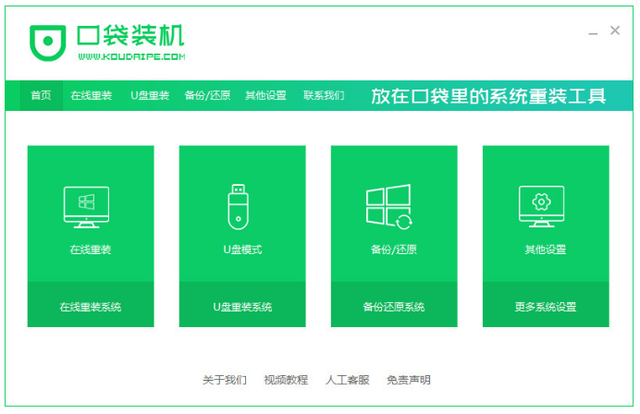Hello,各位看官又到了每周Win 10趣味操作的时间辣~今天为大家介绍的是如何快速截图、自动切换壁纸以及将时间显示到秒的小技巧,同样的系统玩出不一样的花样。
01-快速截图
相信大部分人需要截图的时候都会使用QQ或者是微信等第三方软件,其实Windows系统自带的截图工具其实就非常好用。
截图工具
第一种方法就是使用系统自带的截图工具,点击左下角的图标,鼠标下滑找到Windows自带附件-截图工具。打开后就可以根据自己的需求使用,并且模式还可以自定义,非常方便。
PrintScreen
有的时候我们需要的截图并不能利用快捷键或者是这种截图软件来实现,这个时候就需要PrtSc这个按键了。PrintScreen能够截图当前桌面的全部画面,而如果按住Alt+PrtSc则可以实现当前活动窗口的截图。
这个方法当你按完按键之后不能马上得到截图,还需要打开QQ/微信等聊天框或者是画图工具,然后进行Crtl+V复制来使用。
02-自动切换壁纸
我们几乎天天都在使用电脑,桌面的壁纸看久了难免会遇到审美疲劳的问题。我们可以选择看腻的时候手动去更换,还有一种方法就是让系统自动进行切换。
操作方法:
右键点击桌面选择个性化,在背景选项中选择幻灯片放映,然后选择自己下载的图片进行切换,而且也可以设置更换壁纸的频率和图片契合度。非常的方便和简单。
03-时间显示到秒
对于一些时间观念极强的人来说,时间就是金钱,所以时间上都是要精确到秒的,然而在电脑上默认只能显示到分钟,所以需要我们手动来设置。(由于本操作涉及修改注册表,有一定的操作风险,使用前请先备份好重要资料)
操作方法:
Win+R打开“运行”命令菜单,输入regedit打开注册表,定位到:HKEY_CURRENT_USER\SOFTWARE\Microsoft\Windows\CurrentVersion\Explorer\Advanced,新建DWORD(32位)值,命名为ShowSecondsInSystemClock。
双击新建的ShowSecondsInSystemClock并将数值设定为“1”。
完成操作重启后可以看到时间已经显示到秒了。
本期的趣味操作是不是让你有所收获呢?如果各位胖友们还有什么好的或者是想学习的趣味操作也不妨在下方留言给S姐,后续还会为大家奉献更多更精彩的内容哒~我们下期再见辣~!